Blokada ekranu stanowi barierę ochronną między telefonem a światem zewnętrznym. Aby uniknąć wycieku prywatnych danych, możesz zablokować ekran telefonu Samsung Galaxy S7 lub innego telefonu Galaxy. Dzięki temu część nieautoryzowanego dostępu do twojego telefonu zostanie zablokowana i nie spowoduje przypadkowego uruchomienia operacji, jeśli przypadkowo dotkniesz ekranu telefonu. W tym artykule przedstawimy, jak wygląda ekran blokady Samsung i pokażemy, jak zablokować / odblokować ekran Samsung Galaxy i jego tapetę.

Biorąc za przykład Samsung Galaxy S7, możesz zobaczyć 5 elementów składających się na ekran blokady:
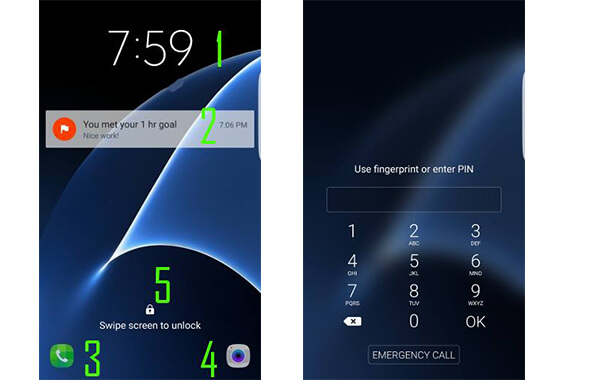
◆ Zegar.
◆ Powiadomienia. Możesz zdecydować, czy chcesz, aby powiadomienia były wyświetlane na ekranie blokady, czy nie. Możesz także wybrać sposób wyświetlania, pokazując zawartość lub nie.
◆ Skrót do aplikacji w lewym / prawym dolnym rogu. Skrót do aplikacji można dostosować.
◆ Komunikat pomocy informujący, jak odblokować ekran blokady, w zależności od sposobu blokowania ekranu, na przykład machnięcia, odblokowania twarzy, wprowadzenia hasła / kodu PIN / wzoru itp.
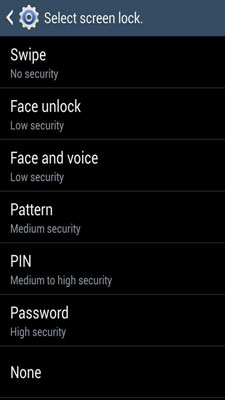
Ta część pokazuje, jak zablokować i odblokować Samsung Galaxy S7.
◆ Jeśli ekran jest włączony, wystarczy nacisnąć przycisk zasilania, a ekran zostanie zablokowany.
◆ Gdy ekran jest wyłączony, a ekran zostanie automatycznie zablokowany.
◆ Naciśnij przycisk zasilania lub przycisk ekranu głównego, aby włączyć ekran Galaxy S7.
◆ Przesuń palcem po ekranie blokady Galaxy S7, aby go odblokować.
◆ Jeśli ustawiłeś blokadę ekranu Galaxy S7, pojawi się monit o narysowanie wzoru, wprowadzenie hasła lub kodu PIN lub zeskanowanie odcisku palca.
Można go uznać za świetny, ponieważ tapetę blokady Samsung można łatwo zmienić i spersonalizować ją jako tapetę. Jak zmienić tapetę blokady ekranu w Samsung Galaxy S7?
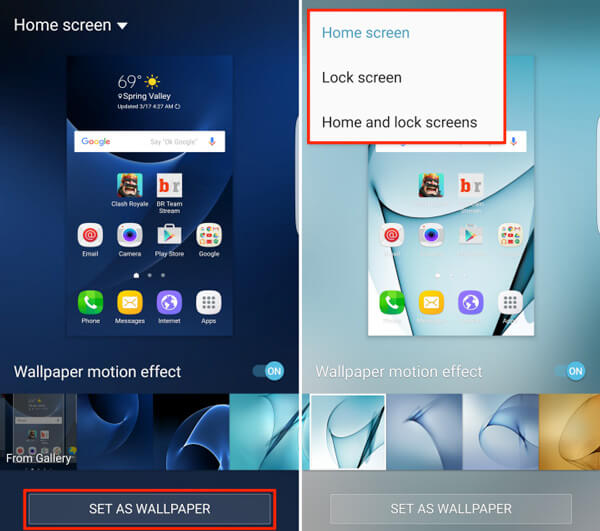
To bardzo łatwe. Odblokuj telefon Samsung, po prostu naciśnij i przytrzymaj dowolny pusty ekran, a następnie wybierz „Tapeta” w lewym dolnym rogu. Stuknij zakładkę „Ekran główny” w lewym górnym rogu i wybierz z listy „Blokada ekranu”. Następnie postępuj zgodnie z instrukcjami, aby wybrać zdjęcie lub wstępnie zainstalowany obraz jako tapetę na ekranie blokady. Po zakończeniu wybierania kliknij opcję „Ustaw tapetę”. Otóż to.
Istnieje wiele przydatnych aplikacji ze sklepu Google Play dla Pobieranie tapet na Androida, gdzie można znaleźć wiele niesamowitych popularnych lub żywych tapet. Popularne aplikacje do tapet na Androida to Zedge, Tapety, Najlepsze Tapety QHD, Tapety Premium HD itp. Ponadto możesz polegać na niektórych wspaniałych witrynach z tapetami, takich jak ściany z Androidem, PHtheme, mobilewall, mob.org, tapety na żywo i tak dalej.
Jeśli musisz odzyskać / wykonać kopię zapasową plików Androida, gdy ekran Samsung jest zablokowany i nie pamiętasz wzoru lub kodu PIN, możesz zaufać Zepsute Odzyskiwanie danych Androida. To jedno z najlepszych narzędzi dla Androida, na które powinieneś zasłużyć.
Zepsute Odzyskiwanie danych Androida jest w stanie ominąć hasło Samsunga i umożliwić odzyskanie lub utworzenie kopii zapasowej plików Androida, gdy Samsung zostanie zablokowany lub hasło zostanie zmienione. Najpierw pobierz i zainstaluj ten wspaniały program na swoim komputerze.
Główne cechy:
◆ Napraw uszkodzony ekran, zablokowany, zamrożony, rozbity, czarny ekran, telefon z systemem Android atakujący wirusy w normalny sposób.
◆ Uzyskaj dostęp i odzyskaj kontakty, wiadomości, zdjęcia, dane WhatsApp, historię połączeń i nie tylko z uszkodzonego telefonu z Androidem.
◆ Obsługa prawie Samsung Galaxy S, Samsung Galaxy Note itp.
Połącz swój telefon Samsung z komputerem, uruchom program, wybierz „Ekstrakcja uszkodzonego telefonu z Androidem”, a następnie kliknij przycisk „Start”.

Wybierz nazwę i model urządzenia dla swojego telefonu Samsung. Następnie kliknij przycisk „Potwierdź”.

Postępuj zgodnie z instrukcjami i pozwól, aby telefon Samsung przeszedł w tryb pobierania. Kliknij ponownie przycisk „Start”.

Wkrótce program przeskanuje dane Androida. Możesz przeglądać i odzyskiwać kontakty, zdjęcia, wiadomości, filmy i inne pliki z Androidem.

W tym artykule pokazujemy głównie ekran blokady Samsung Galaxy i tapetę blokady ekranu. Również jeśli ty zapomniałem hasła do Samsunga, Broken Android Data Recovery może być najlepszym wyborem.
Możesz nauczyć się kroków z poniższego filmu:

